Zonas
Nota:
Você pode gerenciar a implantação do seu Citrix Virtual Apps and Desktops usando dois consoles de gerenciamento: Web Studio (baseado na Web) e Citrix Studio (baseado no Windows). Este artigo abrange somente o Web Studio. Para obter informações sobre o Citrix Studio, consulte o artigo equivalente no Citrix Virtual Apps and Desktops 7 2212 ou anterior.
As implantações que abrangem locais amplamente dispersos conectados por uma WAN podem ter problemas devido à latência e à confiabilidade da rede. Há duas opções que atenuam esses problemas:
-
Implantar vários sites, cada um com seu próprio banco de dados do site SQL Server.
Essa opção é recomendada para implantações em grandes empresas. Vários sites são gerenciados separadamente e cada um requer seu próprio banco de dados do site SQL Server. Cada site é uma implantação separada do Citrix Virtual Apps.
-
Configurar várias zonas em um único site.
A configuração de zonas pode ajudar os usuários em regiões remotas a se conectarem aos recursos sem necessariamente forçar que as conexões atravessem grandes segmentos da WAN. O uso de zonas permite o gerenciamento eficaz do site a partir de um único console Web Studio, Citrix Director e do banco de dados do site. Isso economiza nos custos de implantação, equipes, licenciamento e operação de mais sites contendo bancos de dados separados em locais remotos.
As zonas podem ser úteis em implantações de todos os tamanhos. Você pode usar zonas para manter aplicativos e áreas de trabalho mais próximos dos usuários finais, o que melhora o desempenho. Uma zona pode ter um ou mais Controllers instalados localmente para redundância e resiliência, mas não é necessário.
O número de Controllers configurados no site pode afetar o desempenho de algumas operações, como adicionar novos Controllers ao site. Para evitar isso, recomendamos que você limite o número de zonas no site Citrix Virtual Apps ou Citrix Virtual Desktops a um máximo de 50.
Quando a latência de rede das suas zonas for superior a 250 ms RTT, recomendamos que você implante vários sites em vez de zonas.
Ao longo deste artigo, o termo local refere-se à zona sobre a qual estamos falando. Por exemplo, “Um VDA se registra em um Controller local” significa que o VDA se registra em um Controller na zona onde o VDA está localizado.
As zonas nesta versão são semelhantes, mas não idênticas às zonas no XenApp versão 6.5 e anteriores. Por exemplo, nessa implementação de zonas, não há coletores de dados. Todos os Controllers no site se comunicam com um banco de dados na zona primária. Além disso, as zonas preferencial e de failover funcionam de forma diferente nessa versão.
Tipos de zona
Um site sempre tem uma zona primária. Ele também pode opcionalmente ter uma ou mais zonas satélite. Zonas de satélite podem ser usadas para recuperação de desastres, data centers geograficamente distantes, filiais, uma nuvem ou uma zona de disponibilidade em uma nuvem.
Zona primária:
A zona primária tem o nome padrão “Primary”. Essa zona contém o banco de dados do site SQL Server (e servidores SQL de alta disponibilidade, se usados), Web Studio, Director, Citrix StoreFront, Citrix License Server e Citrix Gateway. Mantenha sempre o banco de dados do site na zona primária.
A zona primária deve ter pelo menos dois Controllers para redundância. A zona primária pode ter VDAs com aplicativos que estão intrinsecamente ligados ao banco de dados e infraestrutura.
Zona satélite:
Uma zona satélite contém um ou mais VDAs, Controllers, servidores StoreFront e servidores Citrix Gateway. Em operações normais, os Controllers em uma zona satélite se comunicam diretamente com o banco de dados na zona primária.
Uma zona satélite, particularmente as grandes, também pode conter um hipervisor que é usado para provisionar e armazenar máquinas para essa zona. Quando configura uma zona satélite, você pode associar um hipervisor ou outra conexão de serviço a ela. (Certifique-se de que todos os catálogos que usam essa conexão estejam na mesma zona.)
Um site pode ter zonas satélite de diferentes configurações, com base em seu ambiente e necessidades únicas. A figura a seguir ilustra uma zona primária e exemplos de zonas satélite.
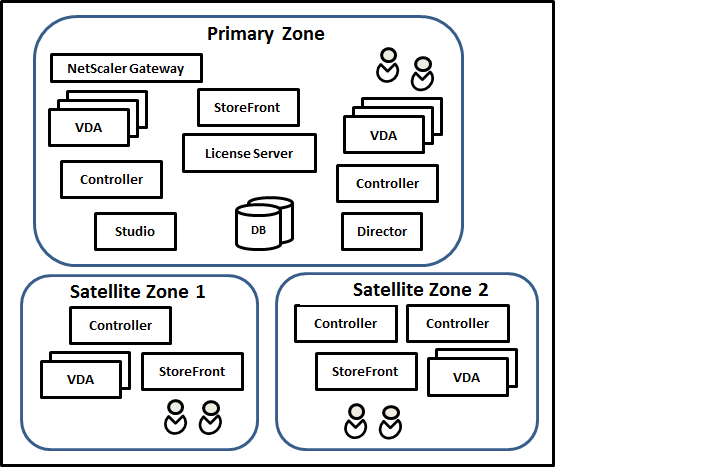
Na ilustração:
-
Zona primária: contém dois Controllers, Web Studio, Director, StoreFront, License Server e o banco de dados do site (além de implantações SQL Server de alta disponibilidade). A zona primária também contém vários VDAs e um Citrix Gateway.
-
Zona satélite 1: VDAs com Controller: zona satélite 1 contém um Controller, VDAs e um servidor StoreFront. VDAs nesta zona satélite registram-se no Controller local. O Controller local se comunica com o banco de dados do site e o servidor de licenças na zona primária.
Se a WAN falhar, o recurso de Cache de host local permite que o Controller na zona satélite continue intermediando conexões com VDAs nessa zona. Essa implantação é eficiente em um escritório onde os funcionários usam um site StoreFront local e o Controller local para acessar seus recursos locais.
-
Zona satélite 2: VDAs com Controllers redundantes: zona satélite 2 contém dois Controllers, VDAs e um servidor StoreFront. Esse é o tipo de zona mais resiliente, oferecendo proteção contra uma falha simultânea da WAN e de um dos Controllers locais.
Onde os VDAs se registram e onde os Controllers fazem failover
Em um site que contém zonas primária e satélite, com VDAs com versão mínima 7.7:
- Um VDA na zona primária se registra em um Controller na zona primária. Um VDA na zona primária nunca tenta se registrar em um Controller em uma zona satélite.
- Um VDA em uma zona satélite se registra em um Controller local, se possível. (Esse é considerado o Controller preferencial.) Se nenhum Controller local estiver disponível (por exemplo, porque não podem aceitar mais registros de VDA ou falharam), o VDA tentará se registrar em um Controller na zona primária. Nesse caso, o VDA permanece registrado na zona primária, mesmo que um Controller em uma zona satélite fique disponível outra vez. Um VDA em uma zona satélite nunca tenta se registrar em um Controller em outra zona satélite.
- Quando a atualização automática está ativada para a descoberta pelo VDA de Controllers, e você especifica uma lista de endereços de Controllers durante a instalação do VDA, um Controller é selecionado aleatoriamente nessa lista para o registro inicial (independentemente da zona em que o Controller reside). Depois que a máquina com esse VDA é reinicializada, o VDA começa a se registrar dando preferência a um Controller em sua zona local.
- Se um Controller em uma zona satélite falhar, é feito o failover para outro Controller local, se possível. Se nenhum Controller local estiver disponível, o failover é feito para um Controller na zona primária.
- Se você mover um Controller para dentro ou para fora de uma zona e a atualização automática estiver ativada, os VDAs nas duas zonas recebem listas atualizadas indicando quais Controllers são locais e quais estão na zona primária, para que saibam com quem podem se registrar e de quem podem aceitar conexões.
- Se você mover um catálogo para outra zona, os VDAs no catálogo se registram novamente nos Controllers na zona para onde você moveu o catálogo. (Quando você move um catálogo para outra zona, verifique se essa zona e a zona com a conexão de host associada estão bem conectadas. Se houver largura de banda limitada ou alta latência, mova a conexão do host para a mesma zona que contém o catálogo de máquina associado.)
Se todos os Controllers na zona primária falharem:
- O Web Studio não pode se conectar ao site.
- Conexões com VDAs na zona primária não podem ser estabelecidas.
- O desempenho do site se degrada até que os Controllers na zona primária fiquem disponíveis.
Para sites que contêm versões de VDA anteriores à 7.7:
- Um VDA em uma zona satélite aceita solicitações de Controllers em sua zona local e na zona primária. (VDAs com versão mínima 7.7 podem aceitar solicitações do Controller de outras zonas satélite.)
- Um VDA em uma zona satélite se registra em um Controller na zona primária ou na zona local aleatoriamente. (VDAs com versão mínima 7.7 dão preferência à zona local.)
Preferência de zona
Para usar o recurso de preferência de zona, você deve usar, no mínimo, o StoreFront 3.7 e o Citrix Gateway 11.0-65.x.
Em um site de várias zonas, o recurso de preferência de zona oferece ao administrador mais flexibilidade para controlar qual VDA é usado para iniciar um aplicativo ou área de trabalho.
Como funciona a preferência de zona
Existem três formas de preferência de zona. Você pode preferir usar um VDA em uma determinada zona com base em:
- Onde os dados do aplicativo são armazenados. Essa é a origem do aplicativo.
- A localização dos dados de origem do usuário, como um perfil ou compartilhamento. Essa é a origem do usuário.
- O local atual do usuário (onde o aplicativo Citrix Workspace está sendo executado). Essa é a localização do usuário.
O gráfico a seguir mostra um exemplo de configuração de várias zonas.
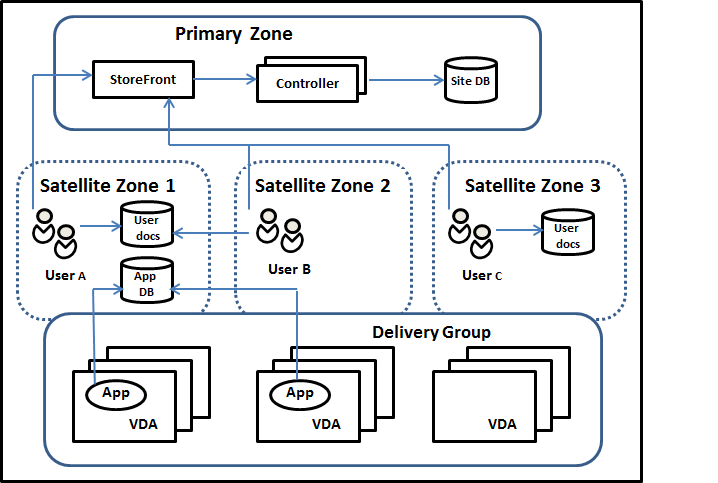
Neste exemplo, os VDAs estão distribuídos entre três zonas satélite, mas estão todos no mesmo grupo de entrega. Portanto, o agente pode ter a opção de qual VDA usar para uma solicitação de inicialização do usuário. Esse exemplo indica que existem várias localizações onde os usuários podem executar seus pontos de extremidade com o aplicativo Citrix Workspace:
- O usuário A está usando um dispositivo com o aplicativo Citrix Workspace na zona satélite 1.
- O usuário B está usando um dispositivo na zona satélite 2.
-
Os documentos de um usuário podem ser armazenados em vários locais.
- Os usuários A e B usam um compartilhamento baseado na zona satélite 1.
- O usuário C usa um compartilhamento da zona satélite C.
- Um dos aplicativos publicados usa um banco de dados localizado na zona satélite 1.
Você associa um usuário ou aplicativo a uma zona configurando uma zona de origem para o usuário ou aplicativo. O agente no Delivery Controller usa essas associações para ajudar a selecionar a zona onde uma sessão será iniciada, se os recursos estiverem disponíveis. Você pode:
- Configura a zona de origem de um usuário adicionando um usuário a uma zona.
- Configurar a zona de origem de um aplicativo editando as propriedades do aplicativo.
Um usuário ou um aplicativo pode ter apenas uma zona de origem por vez. (Pode ocorrer uma exceção a usuários quando várias associações de zona ocorrem devido à associação a grupos de usuários; consulte a seção “Outras considerações”. No entanto, mesmo nesse caso, o agente usa apenas uma zona de origem.)
Embora as preferências de zona para usuários e aplicativos possam ser configuradas, o agente seleciona apenas uma zona preferencial para uma inicialização. A ordem de prioridade padrão para selecionar a zona preferencial é origem do aplicativo > origem do usuário > localização do usuário. Você pode restringir a sequência; consulte Adaptação da preferência de zona. Quando um usuário inicia um aplicativo:
- Se o aplicativo tiver uma associação de zona configurada (uma origem de aplicativo), a zona preferencial é a zona de origem do aplicativo.
- Se o aplicativo não tiver uma associação de zona configurada, mas o usuário tiver uma associação de zona configurada (uma origem de usuário), a zona preferencial é a zona de origem desse usuário.
- Se nem o aplicativo nem o usuário tiverem uma associação de zona configurada, a zona preferencial será a zona em que o usuário está executando uma instância do aplicativo Citrix Workspace (a localização do usuário). Se essa zona não estiver definida, será usada uma seleção aleatória de VDA e zona. O balanceamento de carga é aplicado a todos os VDAs na zona preferencial. Se não houver uma zona preferencial, o balanceamento de carga será aplicado a todos os VDAs no grupo de entrega.
Adaptar as preferências de zona
Quando você configura (ou remove) uma zona de origem para um usuário ou um aplicativo, você também pode restringir como a preferência de zona é usada.
- Uso obrigatório da zona de origem do usuário: em um grupo de entrega, você pode especificar que uma sessão seja iniciada na zona de origem do usuário (se configurada), sem o failover para outra zona se a zona de origem não tiver recursos disponíveis. Essa restrição é útil quando você precisa evitar o risco de copiar grandes perfis ou arquivos de dados entre zonas. Em outras palavras, você prefere negar um início de sessão a iniciar a sessão em uma zona diferente.
- Uso obrigatório da zona de origem do aplicativo: da mesma forma, quando você configura uma zona de origem para um aplicativo, você pode indicar que o aplicativo seja iniciado somente naquela zona, sem failover para uma zona diferente se os recursos não estiverem disponíveis na zona de origem do aplicativo.
- Sem zona de origem do aplicativo, e ignora a zona de origem do usuário configurada: se você não especificar uma zona de origem para um aplicativo, também pode indicar que nenhuma zona de usuário configurada será considerada ao iniciar o aplicativo. Por exemplo, você quer que os usuários executem um aplicativo em um VDA perto de seus dispositivos, usando a preferência de zona de localização do usuário, mesmo que alguns usuários tenham uma zona de origem diferente.
Como as zonas preferenciais afetam o uso da sessão
Quando um usuário inicia um aplicativo ou área de trabalho, o agente prefere usar a zona preferencial em vez de usar uma sessão existente.
Se o usuário iniciando um aplicativo ou área de trabalho já tem uma sessão adequada para o recurso que está sendo iniciado (por exemplo, que pode usar compartilhamento de sessão para um aplicativo, ou uma sessão que já está executando o recurso sendo iniciado), mas essa sessão está sendo executada em um VDA em uma zona diferente da zona preferencial do usuário/aplicativo, o sistema pode criar uma nova sessão. Isso permite o início na zona correta (se tiver capacidade disponível), antes de se reconectar a uma sessão em uma zona menos preferida para os requisitos de sessão desse usuário.
Para evitar uma sessão órfã que não possa mais ser acessada, a reconexão é permitida às sessões desconectadas existentes, mesmo que estejam em uma zona não preferencial.
A ordem preferencial para o início das sessões é:
- Reconectar-se a uma sessão existente na zona preferencial.
- Reconectar-se a uma sessão desconectada existente em uma zona diferente da zona preferencial.
- Iniciar uma nova sessão na zona preferencial.
- Reconectar-se a uma sessão existente conectada em uma zona diferente da zona preferencial.
- Iniciar uma nova sessão em uma zona diferente da zona preferencial.
Outras considerações de preferência de zona
- Se você configurar uma zona de origem para um grupo de usuários (como um grupo de segurança), os usuários desse grupo (por meio de associação direta ou indireta) serão associados à zona especificada. No entanto, um usuário pode ser um membro de vários grupos de segurança e, portanto, pode ter uma zona de origem diferente configurada por meio de outra associação de grupo. Nesses casos, a determinação da zona de origem desse usuário pode ser ambígua.
Se um usuário tem uma zona de origem configurada que não foi adquirida através da associação de grupo, essa zona é usada para a preferência de zona. Todas as associações de zona adquiridas por meio da associação de grupo são ignoradas.
Se o usuário tem várias associações de zonas diferentes adquiridas exclusivamente por meio da associação ao grupo, o agente escolhe entre as zonas aleatoriamente. Assim que o agente faz essa escolha, a zona é usada para inícios de sessão subsequentes, até que a associação do grupo do usuário mude.
- A preferência da zona de localização do usuário exige a detecção do aplicativo Citrix Workspace no dispositivo de ponto de extremidade pelo Citrix Gateway através do qual o dispositivo está se conectando. O Citrix Gateway deve ser configurado para associar intervalos de endereços IP a zonas específicas, e a identidade de zona descoberta deve ser passada para o Controller através do StoreFront.
Para obter mais informações sobre a preferência de zona, consulte Zone preference internals.
Considerações, requisitos e práticas recomendadas
-
Você pode colocar os seguintes itens em uma zona: Controllers, catálogos de máquinas, conexões de host, usuários e aplicativos. Se um catálogo usar uma conexão de host, certifique-se de que o catálogo e a conexão estão na mesma zona. (No entanto, com uma conexão de alta largura de banda e baixa latência disponível, eles podem estar em zonas diferentes.)
-
Quando você coloca itens em uma zona satélite, isso afeta como o site interage com eles e com outros objetos relacionados a eles.
- Quando os Controllers são colocados em uma zona satélite, pressupõe-se que as máquinas têm boa conectividade (local) com os hipervisores e VDAs na mesma zona. Os Controllers nessa zona satélite são usados preferencialmente aos Controllers na zona primária para lidar com esses hipervisores e máquinas VDA.
- Quando uma conexão de hipervisor é colocada em uma zona satélite, pressupõe-se que todos os hipervisores gerenciados por meio dessa conexão de hipervisor também residem nessa zona satélite. Os Controllers nessa zona satélite são usados preferencialmente aos Controllers na zona primária ao se comunicar com essa conexão de hipervisor.
- Quando um catálogo de máquinas é colocado em uma zona de satélite, presume-se que todas as máquinas VDA nesse catálogo estão na zona satélite. Os Controllers locais são usados preferencialmente aos Controllers na zona primária ao tentar se registrar no site, depois que o mecanismo da atualização automática da lista do Controller for ativado após o primeiro registro de cada VDA.
- As instâncias do Citrix Gateway também podem ser associadas a zonas. Isso é feito como parte da configuração do roteamento Optimal HDX Routing do StoreFront em vez de, como acontece para os outros elementos descritos aqui, como parte da configuração do site. Quando um Citrix Gateway está associado a uma zona, é preferível que ele seja usado quando são usadas conexões HDX com máquinas VDA nessa zona.
-
Quando você cria um site de produção e depois cria o primeiro catálogo e grupo de entrega, todos os itens ficam na zona primária — você não pode criar zonas satélite até concluir essa configuração inicial. (Se você criar um site vazio, a zona primária conterá inicialmente apenas um Controller. Você pode criar zonas satélite antes ou depois de criar um catálogo e um grupo de entrega.)
-
Quando você cria a primeira zona de satélite contendo um ou mais itens, todos os outros itens em seu site permanecem na zona primária.
-
A zona primária é chamada de ‘Primary’ por padrão; você pode alterar esse nome. Embora o Web Studio indique qual zona é a zona primária, é prática recomendada usar um nome facilmente identificável para a zona primária. Você pode reatribuir a zona primária (ou seja, transformar outra zona na zona primária), mas ela deve sempre conter o banco de dados do site e todos os servidores de alta disponibilidade.
-
Mantenha sempre o banco de dados do site na zona primária.
-
Depois de criar uma zona, você pode mover itens de uma zona para outra. Essa flexibilidade permite que você separe itens que funcionam melhor em estreita proximidade. Por exemplo, mover um catálogo para uma zona diferente da conexão (host) que cria as máquinas no catálogo pode afetar o desempenho. Considere os possíveis efeitos não desejados antes de mover itens entre zonas. Mantenha um catálogo e a conexão de host que ele usa na mesma zona, ou em zonas bem conectadas (por exemplo, através de uma rede de baixa latência e alta largura de banda).
-
Para um desempenho ideal, instale o Web Studio e o Director apenas na zona primária. Você pode acessar o Web Studio e o Director de uma zona satélite (por exemplo, uma zona satélite contendo Controllers para usar como failover se a zona primária ficar inacessível) porque eles são um aplicativo da web.
-
O ideal é que o Citrix Gateway em uma zona satélite seja usado para conexões de usuários que entram nessa zona a partir de outras zonas ou localizações externas, embora você possa usá-lo para conexões dentro da zona.
-
Lembre-se: para usar o recurso de preferência de zona, você deve usar, no mínimo, o StoreFront 3.7 e o Citrix Gateway 11.0-65.x.
Limites de qualidade da conexão
Os Controllers na zona satélite realizam interações SQL diretamente com o banco de dados do site. Isso impõe alguns limites à qualidade do link entre a zona satélite e a zona primária que contém o banco de dados do site. Os limites específicos são relativos ao número de VDAs e sessões de usuário nos VDAs implantados na zona satélite. Assim, zonas satélite com apenas alguns VDAs e sessões podem funcionar com uma conexão de baixa qualidade ao banco de dados em comparação a zonas satélite com um grande número de VDAs e sessões.
Para obter mais informações, consulte Latency and SQL Blocking Query Improvements.
O impacto da latência no desempenho da intermediação
Embora as zonas permitam que os usuários fiquem em links de maior latência, desde que haja um agente local, a latência adicional inevitavelmente afeta a experiência do usuário final. Na maioria dos trabalhos, os usuários experimentam lentidão causada por viagens de ida e volta entre Controllers na zona satélite e no banco de dados do site.
Na inicialização de aplicativos, ocorrem atrasos extras enquanto o processo de intermediação da sessão identifica VDAs adequados para enviar solicitações de início de sessão.
Criar e gerenciar zonas
Um administrador completo pode executar todas as tarefas de criação e gerenciamento de zonas. No entanto, você também pode criar uma função personalizada que permite criar, editar ou excluir uma zona. A movimentação de itens entre zonas não requer permissões relacionadas à zona (exceto permissão de leitura de zona); no entanto, você deve ter permissão de edição para os itens que está movendo. Por exemplo, para mover um catálogo de uma zona para outra, você deve ter permissão de edição para esse catálogo. Para obter mais informações, consulte Administração delegada.
Se você usa o Citrix Provisioning: o console Citrix Provisioning não reconhece zonas, portanto, recomendamos usar o Web Studio para criar catálogos para zonas satélite. Crie o catálogo no Web Studio, especificando a zona satélite correta. Depois use o console Citrix Provisioning para provisionar máquinas no catálogo. (Se você criar o catálogo usando o assistente do Citrix Provisioning, o catálogo será colocado na zona primária. Você deve usar o Web Studio para movê-lo para a zona de satélite posteriormente.)
Criar uma zona
- Faça login no Web Studio.
- Selecione Zones no painel esquerdo.
- Selecione Create Zone na barra de ações.
- Insira um nome para a zona e uma descrição (opcional). O nome deve ser exclusivo dentro do site.
- Selecione os itens a serem colocados na nova zona. Você pode filtrar ou pesquisar a lista de itens a partir da qual você pode selecionar. Você também pode criar uma zona vazia; simplesmente não selecione nenhum item.
- Clique em Salvar.
Como alternativa a esse método, você pode selecionar um ou mais itens no Web Studio e, em seguida, selecionar Create Zone na barra de ações.
Alterar o nome ou a descrição de uma zona
- Faça login no Web Studio.
- Selecione Zones no painel esquerdo.
- Selecione uma zona no painel central e, em seguida, selecione Edit Zone na barra de ações.
- Altere o nome da zona, a descrição ou os dois. Se você alterar o nome da zona primária, confirme que a zona permanece facilmente identificável como a zona primária.
- Clique em Save ou Apply.
Mover itens de uma zona para outra zona
- Faça login no Web Studio.
- Selecione Zones no painel esquerdo.
- Selecione uma zona no painel central e, em seguida, selecione um ou mais itens.
- Arraste os itens para a zona de destino ou selecione Move Items na barra de ações e especifique para qual zona movê-los.
Uma mensagem de confirmação lista os itens selecionados e pergunta se você tem certeza de que deseja mover todos eles.
Lembre-se: quando um catálogo usa uma conexão de host com um hipervisor ou outro serviço, coloque o catálogo e a conexão na mesma zona. Caso contrário, o desempenho pode ser afetado. Se você mover um, mova o outro também.
Excluir uma zona
Uma zona deve estar vazia para poder ser excluída. Não é possível excluir a zona primária.
- Faça login no Web Studio.
- Selecione Zones no painel esquerdo.
- Selecione uma zona no painel central.
- Selecione Delete Zone na barra de ações. Se a zona não estiver vazia (contiver itens), você será solicitado a escolher a zona para onde os itens serão movidos.
- Confirme a exclusão.
Adicionar uma zona de origem para um usuário
Configurar a zona de origem de um usuário é o mesmo que adicionar um usuário a uma zona.
- Faça login no Web Studio.
- Selecione Zones no painel esquerdo e, em seguida, selecione uma zona no painel central.
- Selecione Add Users to Zone na barra de ações.
- Na caixa de diálogo Add Users to Zone, clique em Add e selecione os usuários e grupos de usuários a serem adicionados à zona. Se você especificar usuários que já têm uma zona de origem, uma mensagem oferece duas opções: Yes = adicionar apenas os usuários que você especificou que não têm uma zona de origem; No = retornar à caixa de diálogo de seleção do usuário.
- Clique em OK.
Para usuários com uma zona de origem configurada, você pode exigir que as sessões sejam iniciadas somente a partir de sua zona de origem:
- Crie ou edite um grupo de entrega.
- Na página Users, marque a caixa de seleção Sessions must launch in a user’s home zone, if configured.
Todas as sessões iniciadas por um usuário nesse grupo de entrega devem ser iniciadas a partir de máquinas na zona de origem desse usuário. Se um usuário no grupo de entrega não tiver uma zona de origem configurada, esse parâmetro não terá efeito.
Remover uma zona de origem de um usuário
Este procedimento é o mesmo que remover um usuário de uma zona.
- Faça login no Web Studio.
- Selecione Zones no painel esquerdo e, em seguida, selecione uma zona no painel central.
- Selecione Remove Users from Zone na barra de ações.
- Na caixa de diálogo Add Users to Zone, clique em Remove e selecione os usuários e grupos a serem removidos da zona. Essa ação remove os usuários somente da zona; os usuários permanecem nos grupos de entrega e nos grupos de aplicativos aos quais pertencem.
- Confirme a remoção quando solicitado.
Gerenciar zonas de origem para aplicativos
Configurar a zona de origem de um aplicativo é o mesmo que adicionar um aplicativo a uma zona. Por padrão, em um ambiente de várias zonas, um aplicativo não tem uma zona de origem.
A zona de origem de um aplicativo é especificada nas propriedades do aplicativo. Você pode configurar as propriedades do aplicativo ao adicionar o aplicativo a um grupo ou posteriormente.
- Ao criar um Grupo de Entrega, criar um Grupo de Aplicativos ou adicionar aplicativos a grupos existentes, selecione Properties na página Applications do assistente.
- Para alterar as propriedades de um aplicativo depois que o aplicativo for adicionado, selecione Applications no painel esquerdo. Selecione um aplicativo e, em seguida, selecione Edit Application Properties na barra de ações.
Na página Zones das propriedades/configurações do aplicativo:
- Se quiser que o aplicativo tenha uma zona de origem:
- Selecione o botão de opção Use the selected zone to decide e selecione a zona.
- Se quiser que o aplicativo seja iniciado apenas a partir da zona selecionada (e não de outras zonas), marque a caixa de seleção na área de seleção de zona.
- Se não quiser que o aplicativo tenha uma zona de origem:
- Selecione o botão de opção Do not configure a home zone.
- Se você não quiser que o agente considere nenhuma zona de usuário configurada ao iniciar o aplicativo, marque a caixa de seleção sob o botão de opção. Nesse caso, não serão usadas zonas de origem do aplicativo nem do usuário para determinar onde iniciar o aplicativo.
Outras ações que incluem a especificação de zonas
Depois de criar pelo menos uma zona satélite, você pode especificar uma zona ao adicionar uma conexão de host ou criar um catálogo.
Normalmente, a zona primária é o padrão. Quando usar o Machine Creation Services para criar um catálogo, a zona configurada para a conexão do host é selecionada automaticamente.
Se o site não contiver zonas satélite, a zona primária é presumida e a caixa de seleção de zona não é exibida.